Telefonul dvs. Android repornește automat automat? Vă vom arăta de ce se întâmplă acest lucru și cum să faceți ca dispozitivul să funcționeze din nou normal.
Android este un sistem de operare mobil stabil, dar nu este imun la probleme grave. Lansările de software de sistem cu erori, aplicațiile neoptimizate, memoria cache a aplicațiilor corupte etc. pot declanșa cu ușurință blocări la nivelul întregului sistem, forțând dispozitivul să se repornească singur. Căutați-vă prin sugestiile și soluțiile de mai jos pentru a repara un telefon Android care continuă să repornească.
1. Verificați actualizările software-ului sistemului Android
Un telefon Android care rulează o iterație învechită sau timpurie a unei versiuni majore de software de sistem este predispus la reporniri aleatorii sau frecvente. Prin urmare, este o idee bună să începeți prin a verifica dacă există actualizări Android mai noi, deoarece acestea rezolvă adesea erori persistente și îmbunătățesc performanța în general.
Chiar dacă telefonul dvs. Android nu acceptă cea mai recentă versiune de Android, trebuie să instalați în continuare actualizările de securitate sau de stabilitate în așteptare.
Pentru a face asta:
1. Deschideți aplicația Setăriprin ecranul de pornire sau sertarul de aplicații.
2. Derulați în jos și atingeți Sistem.
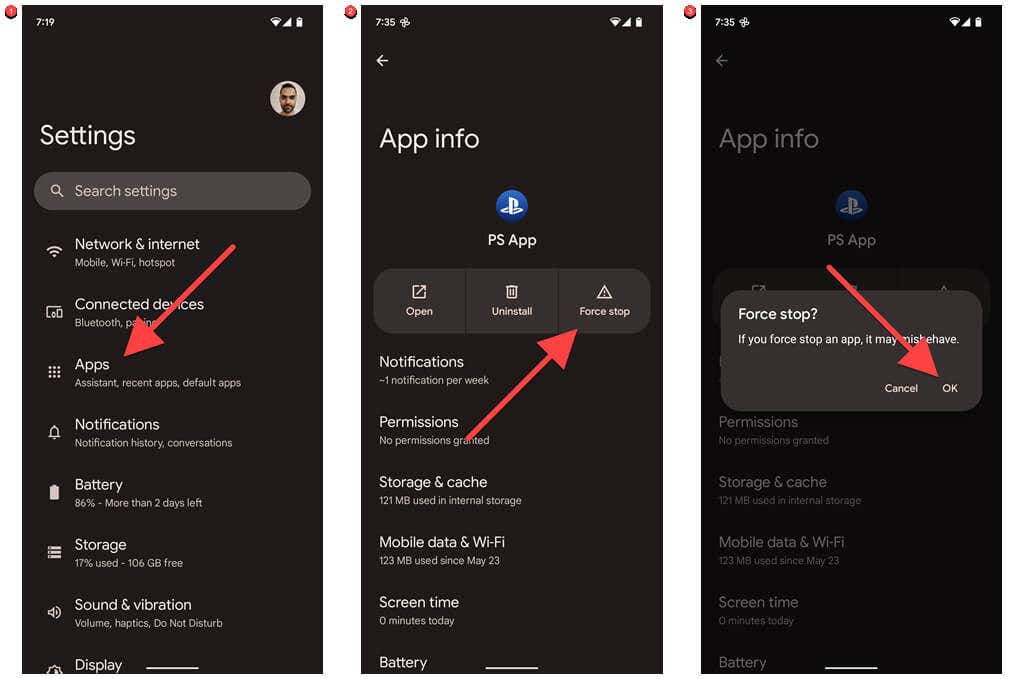
3. Selectați Actualizare sistem.
4. Selectați Verificați actualizarea.
5. Descărcați și instalați toate actualizările de software de sistem în așteptare.
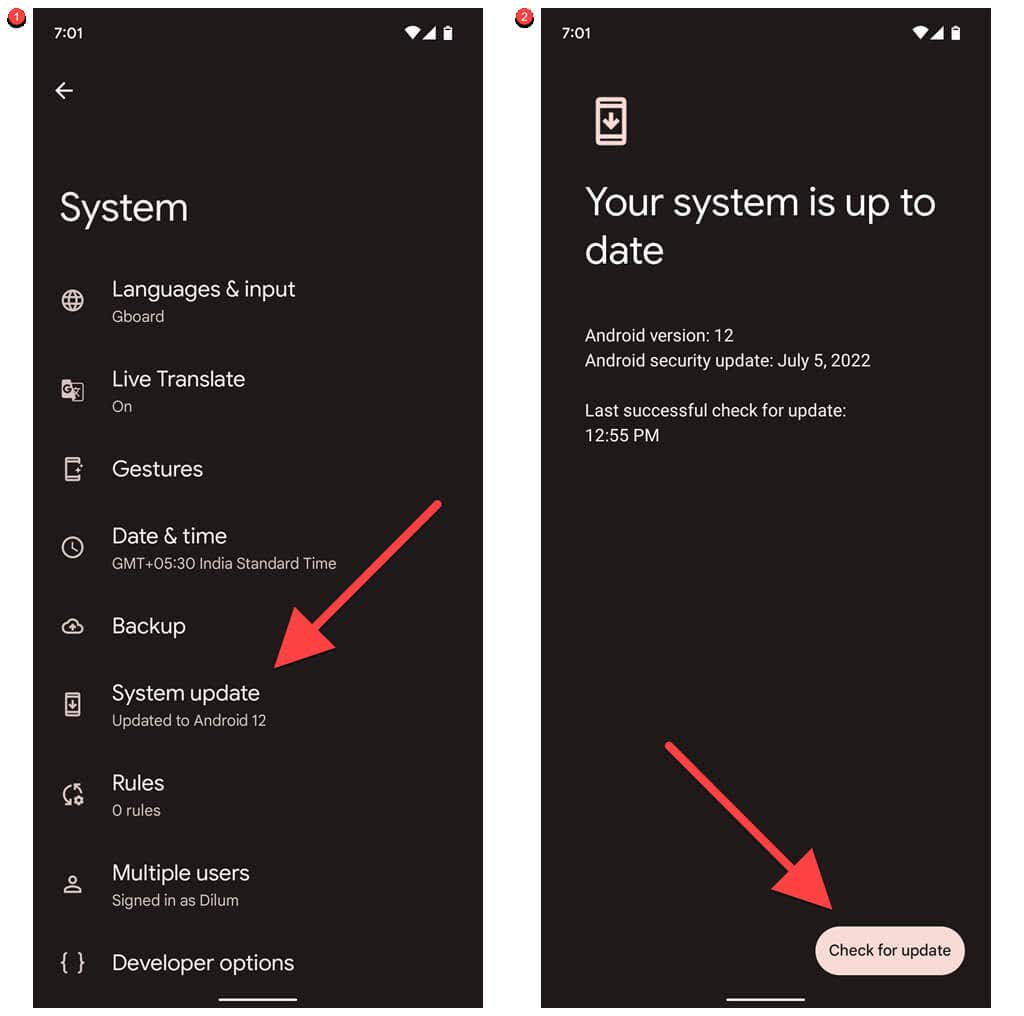
Rareori, unele actualizări Android sau versiuni beta pot introduce erori care provoacă repornirea telefonului. Dacă abia așteptați următoarea actualizare (care ar putea remedia problema), luați în considerare trecerea la o versiune mai veche de Android. Cu toate acestea, este o măsură de ultimă instanță pe care trebuie să o luați numai dacă niciuna dintre remediile ulterioare nu funcționează.
2. Ștergeți partiția cache în Android
Fișierele de sistem temporare corupte din Android sunt un alt motiv pentru repornirea aleatorie a dispozitivului. Încercați să ștergeți partiția cache de pe stocarea internă a telefonului dvs. în Mod de recuperare și verificați dacă asta face o diferență.
Intrarea în modul de recuperare diferă între versiunile Android și modelele de telefon. De exemplu, iată cum să faci asta pe un Google Pixel.
1. Apăsați butoanele Pornireși Mărire volumîn același timp și atingeți Oprițipentru a opri dispozitivul.
2. Apăsați și mențineți apăsate butoanele PornireșidReducere volumîn același timp până când vedeți un ecran cu un semn de exclamare roșu..
3. Utilizați tastele Volumpentru a parcurge opțiunile disponibile până când selectați Modul de recuperare. Apoi, apăsați butonul Pornire.
4. Apăsați scurt tastele PornireșiMărire volumpe ecran cu pictograma Android până când vedeți opțiunile de recuperare.
5. Evidențiați opțiuneaȘtergeți partiția cacheutilizând tastele Volum.
6. Selectați butonul Pornirepentru a confirma.
Dacă nu vedeți o opțiune Ștergeți partiția cache, conectați telefonul la un computer prin USB și încercați din nou. Dacă tot nu va apărea, este posibil ca producătorul telefonului dvs. să nu accepte ștergerea partiției cache.
3. Actualizați toate aplicațiile Android la cele mai recente versiuni
Instalarea celor mai recente actualizări ale aplicațiilor este o altă modalitate grozavă de a evita erorile de blocare a dispozitivului induse de aplicațiile Android neoptimizate sau învechite. Există diverse metode de actualizare a aplicațiilor pe un dispozitiv Android, dar iată cel mai simplu dintre lot:
1. Deschideți aplicația Magazin Google Plaype dispozitivul dvs. Android și atingeți portretul profilului în colțul din dreapta sus al ecranului.
2. Atingeți Gestionați aplicațiileși dispozitivele.
3. AtingețiActualizați-le pe toatesubActualizări disponibile.
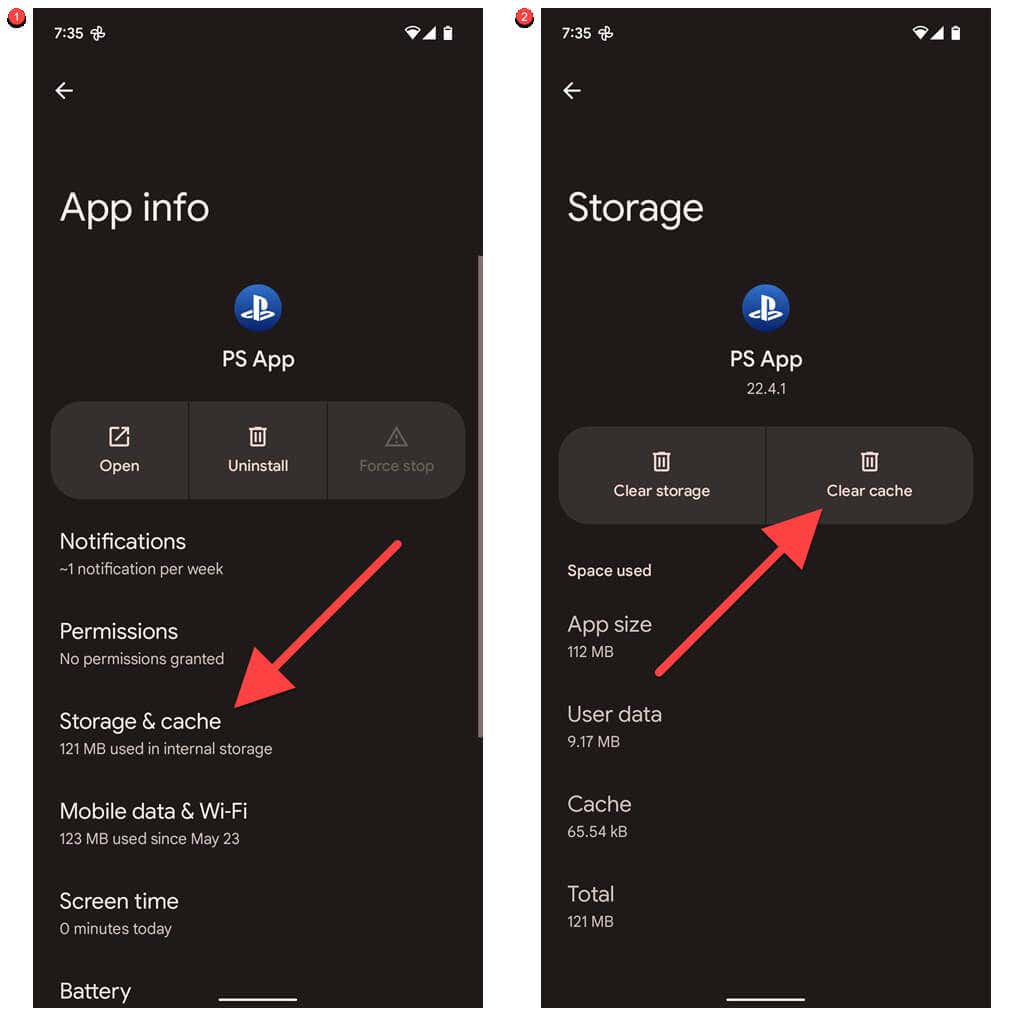
Dacă doriți să actualizați aplicațiile individual, comutați la fila Gestionațiși selectați Actualizări disponibile. Apoi, alegeți aplicația sau aplicațiile pe care doriți să le actualizați și atingeți pictograma Actualizare.
4. Ștergeți memoria cache a aplicațiilor corupte
Dacă o anumită aplicație determină repornirea dispozitivului dvs. Android, atunci nu uitați să o actualizați. Dacă problema reapare, opriți rularea aplicației în fundal și goliți memoria cache. Aceasta rezolvă blocările cauzate de datele temporare corupte ale aplicației. Pentru a face asta:
1. Deschideți aplicația Setăriși selectați Aplicații.
2. Găsiți și atingeți aplicația problematică.
3. Atingeți Forțați oprirea>OK.
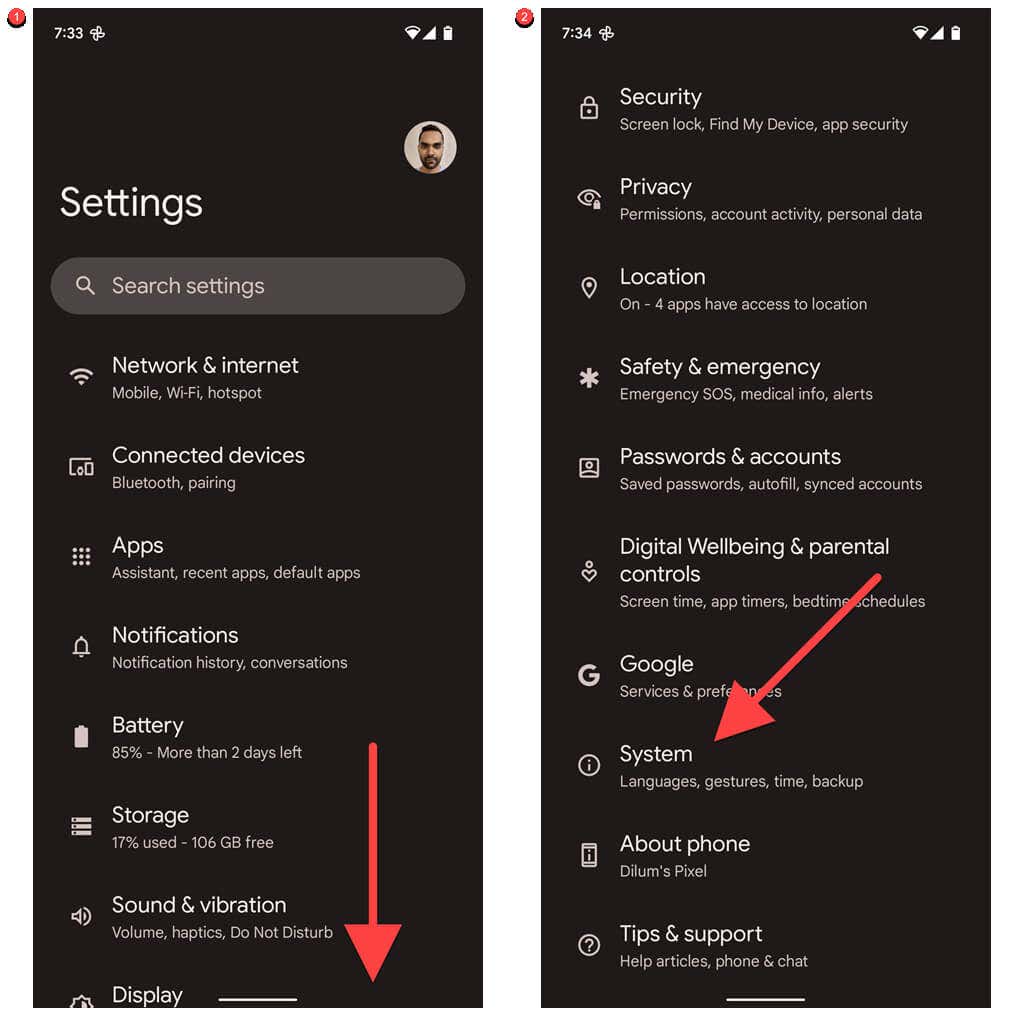
4. Atinge Stocareși cache.
5. Atingeți Ștergeți memoria cache.
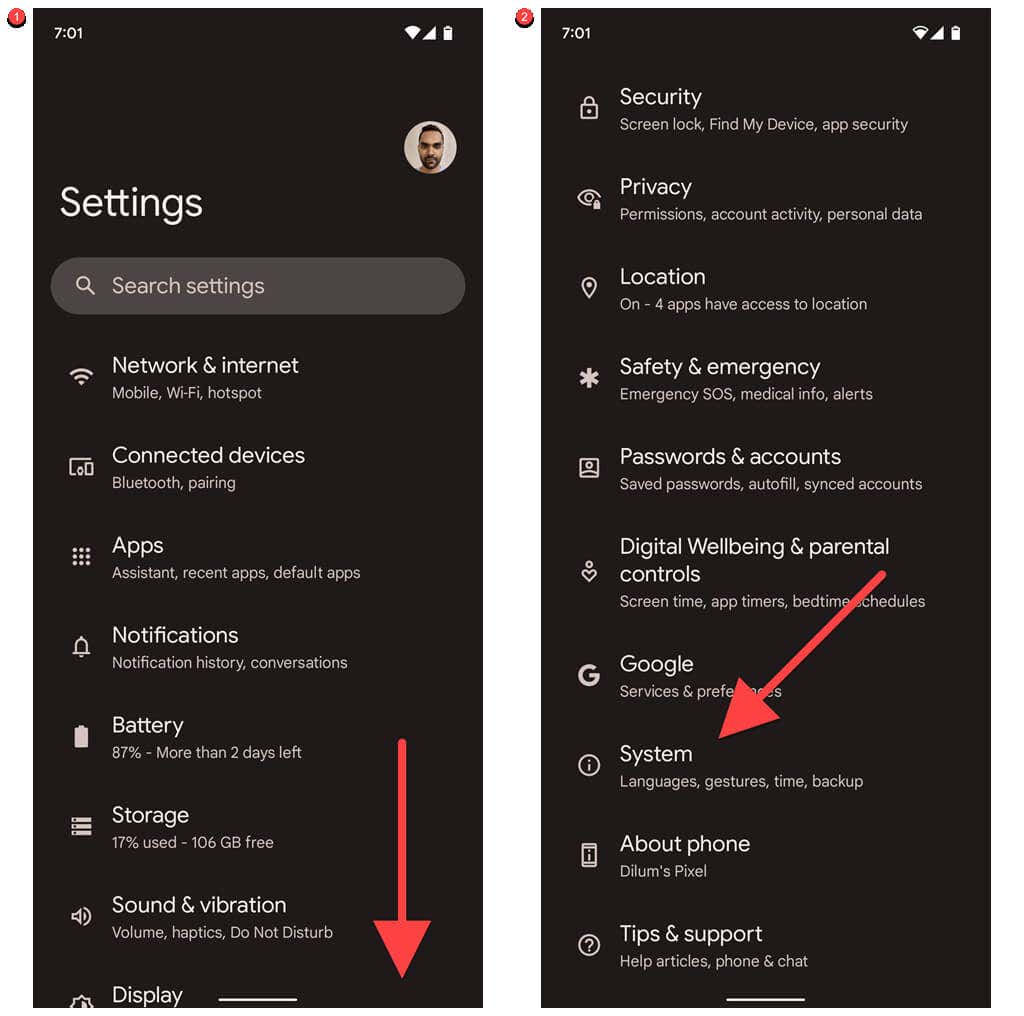
Dacă aceasta nu reușește să rezolve problema, contactați dezvoltatorul aplicației pentru ajutor (puteți găsi informațiile de contact pe pagina Magazinului Play a aplicației), dezinstalați și reinstalați aplicația sau descărcați o versiune stabilă a aplicației..
5. Testați-vă telefonul Android în modul sigur
Modul de siguranță al Android este un mediu redus în care funcționează numai aplicațiile native și care vă ajută să determinați dacă aplicațiile terță parte sunt cele care determină repornirea dispozitivului.
Procesul de încărcarea unui telefon Android în modul sigur diferă între producători și modele. De exemplu, pe un Google Pixel, trebuie să:
1. Apăsați și mențineți apăsate butoanele Pornireși Mărire volumîn același timp pentru a deschide opțiunile de alimentare ale telefonului.
2. Atingeți lung pictograma Repornițipână când vedeți fereastra pop-up „Reporniți în modul sigur”.
3. Atingeți OK.
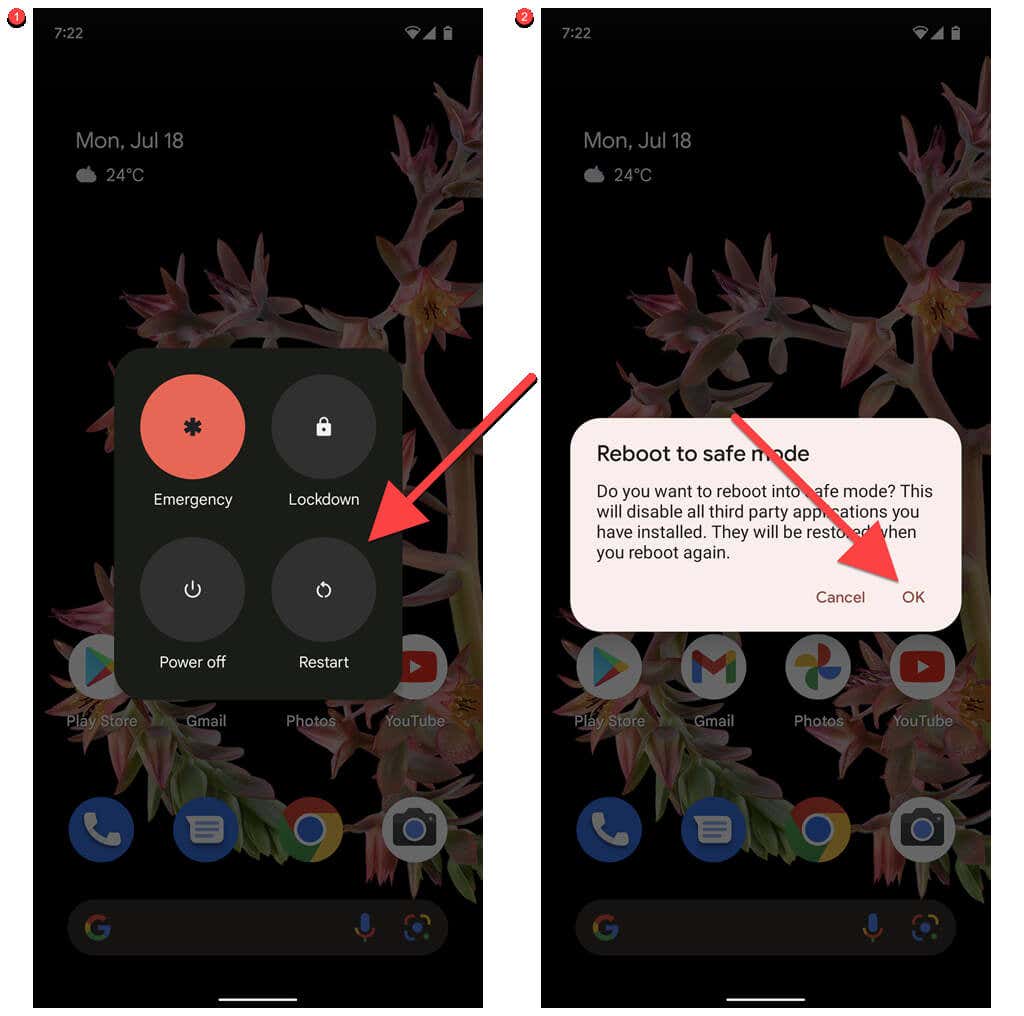
Dacă telefonul nu mai repornește în modul Safe, ștergeți toate aplicațiile terțe instalate recent și reporniți telefonul în mod normal. Apoi, reinstalați totul până când identificați aplicația problematică.
6. Scoateți carcasele, bateriile externe și accesoriile
Husele voluminoase, bateriile externe și alte accesorii ale unui telefon Android îl pot încălzi și îl pot forța să se oprească sau să repornească. Eliminați-le și verificați dacă acest lucru oprește repornirea dispozitivului.
7. Eliberați spațiu de stocare pe Android
Dacă telefonul tău Android este aproape de a rămâne fără spațiu de stocare, atunci nu fi surprins să experimentezi închideri aleatorii și reporniri ale sistemului. Pentru a elibera spațiu pe dispozitivul Android:
1. Deschideți aplicația Setăripe telefonul dvs. Android.
2. Derulați în jos și atingeți Stocare.
3. Căutați în categoriile de stocare—Aplicații, Documente și altele, Imaginietc. – pentru a șterge elementele nedorite de pe dispozitiv sau atingețiEliberați spațiuși urmați sugestiile de curățare pentru a recupera rapid spațiul de stocare.
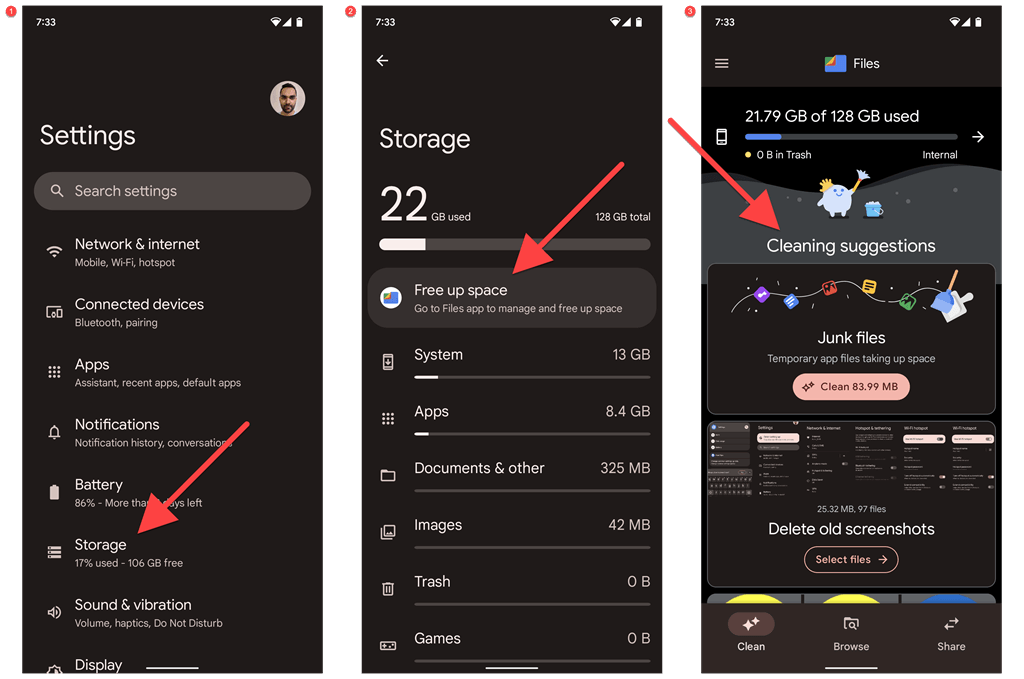
Sfat: pentru a vă asigura că aveți întotdeauna suficient spațiu liber pe stocarea internă a dispozitivului Android, luați în considerare folosind un card SD pentru a stoca fișiere.
8. Verificați starea bateriei telefonului dvs.
Degradarea bateriei pe un dispozitiv Android poate juca un factor în opriri aleatorii și reporniri. Dacă îți folosești telefonul de cel puțin un an, este o idee bună să-i verifici starea bateriei. Există câteva moduri de a face acest lucru:
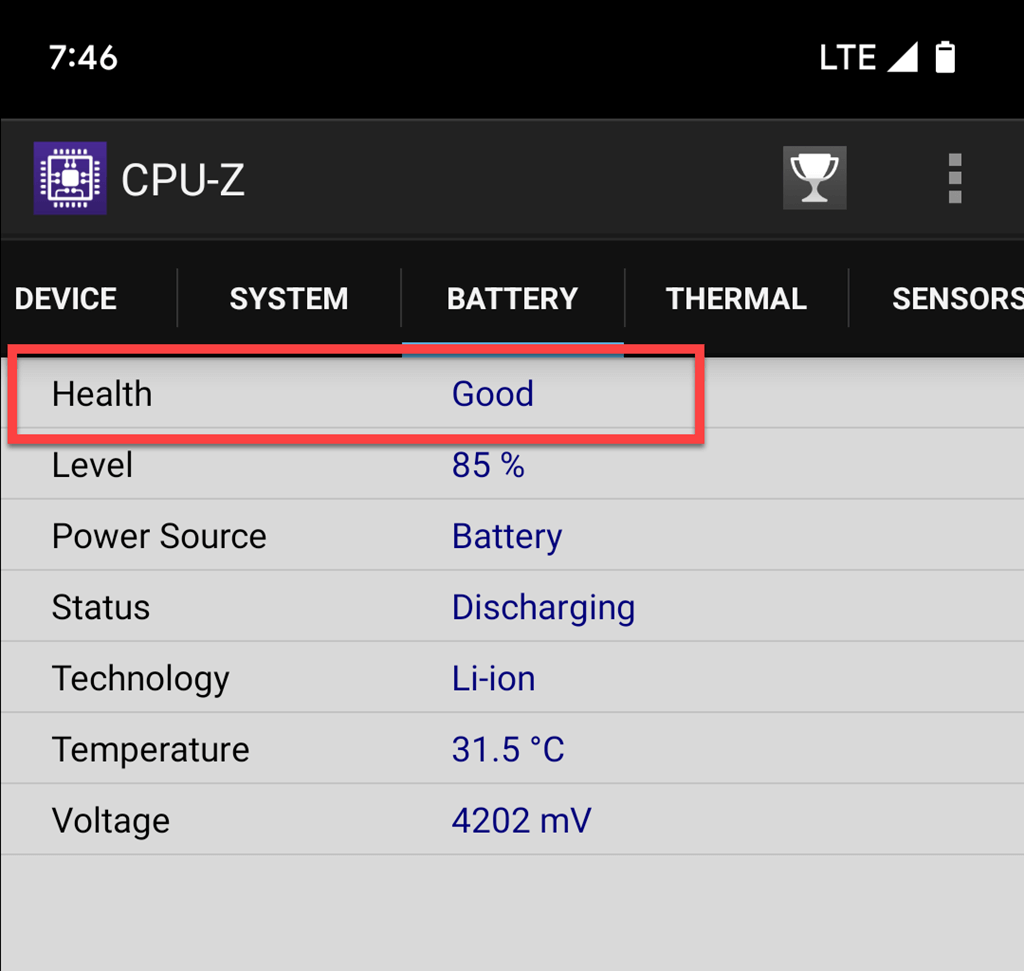
Dacă starea bateriei telefonului dvs. Android nu este bună, vă recomandăm insistent să încercați să înlocuiți bateria.
9. Efectuați o resetare a datelor din fabrică Android
Dacă telefonul dvs. Android continuă să repornească, luați în considerare resetarea la setările din fabrică. Acest lucru readuce toate setările Android la valorile implicite și elimină orice conflict de bază legat de software-ul care provoacă funcționarea defectuoasă a telefonului.
Veți pierde toate datele de pe dispozitiv, așa că asigurați-vă că faceți o copie de rezervă pe un computer, card SD sau serviciu de stocare în cloud înainte de a începe. Pentru a reseta telefonul Android:
1. Deschideți aplicația Setări.
2. Derulați în jos și atingeți Sistem.
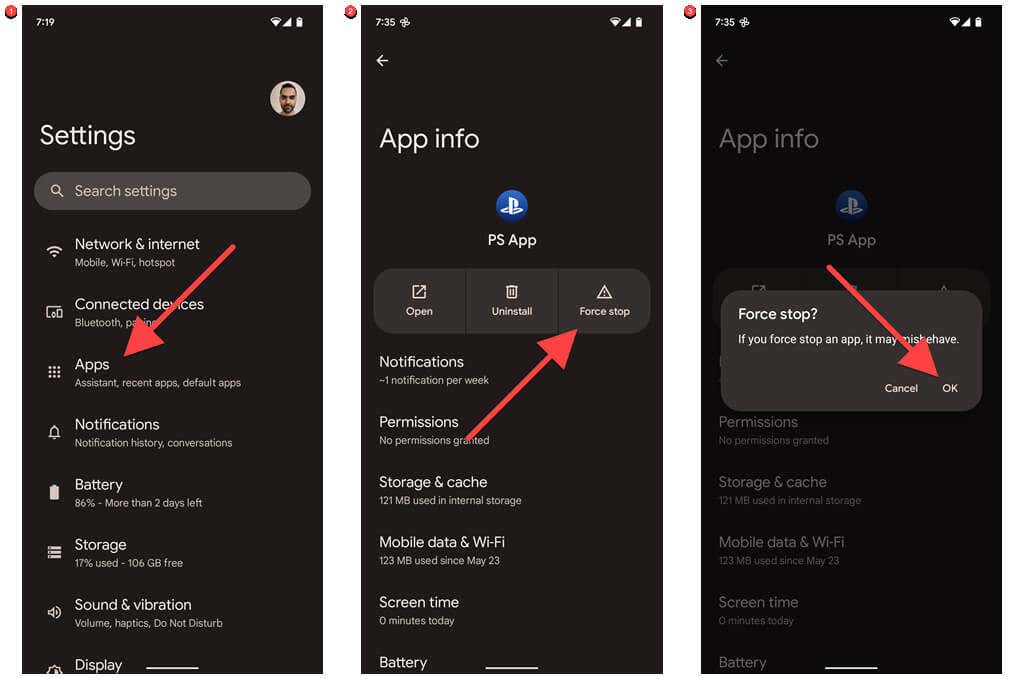
3. Atingeți Opțiuni de resetare.
4. Apăsațip Ștergeți toate datele (resetarea din fabrică).
5. Atinge Șterge toate datelepentru a confirma.
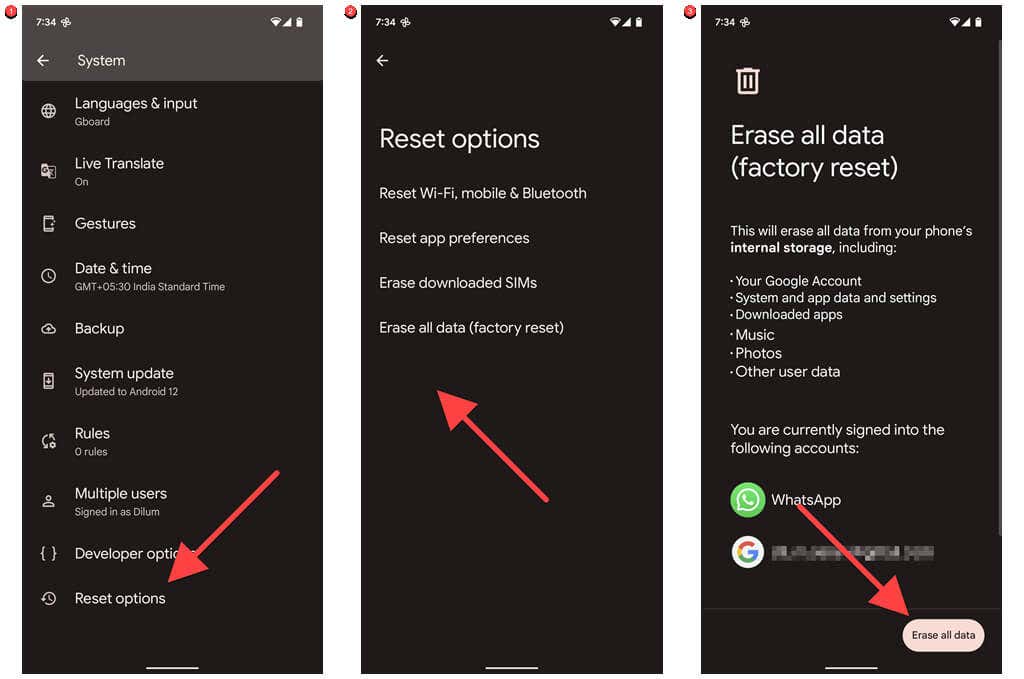
Dacă întâmpinați probleme în a urma pașii de mai sus (de exemplu, telefonul repornește înainte de a putea face ceva), puteți să reset the device to factory defaults in Mod de recuperare.
Ce altceva poți face?
Dacă telefonul dvs. Android continuă să repornească chiar și după ce ați efectuat o resetare din fabrică, este posibil să aveți de-a face cu o problemă hardware, cum ar fi o baterie sau o placă logică defecte. Contactați producătorul telefonului sau duceți-l la serviciul local de reparații pentru depanare ulterioară.
.